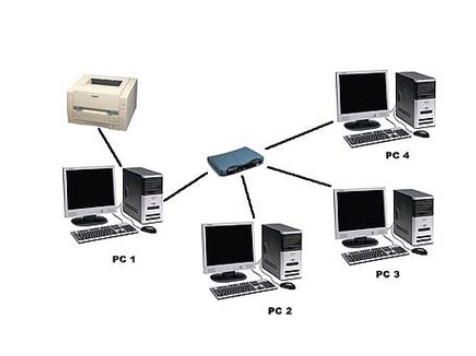打印机和传真
在主电脑(需要将打印机设置为共享的电脑)上,点击屏幕左下角的“开始”菜单,选择“打印机和传真”;

选择打印机共享
打开“打印机和传真”文件夹,右击需要共享的打印机,从弹出菜单中选择“共享”命令,如图;

输入名称确定
打开“属性”对话框,并已定位到“共享”选项卡:我们选择“共享这台打印机”单选项,并在下面的共享名中输入你要显示的名称,这个名称须符合NETBIOS规则(15个字符内),完成后点击“确定”按钮,设置共享完毕,如图;

共享完成
返回“打印机和传真”文件夹可以看到,共享的打印机图标左下角已经添加一个手形标志:

微信公众号搜索“图老师”或者“tulaoshi_com”加关注,每天最新的美食、健康、育儿、美妆、美容、手工DIY等教程让你一手全掌握。推荐关注!【微信扫描下图可直接关注】